SDL Multiterm を起動します。
[用語ベース]メニューの[用語ベースを開く]をクリックします。
[用語ベースの選択]ダイアログボックスが表示されます。
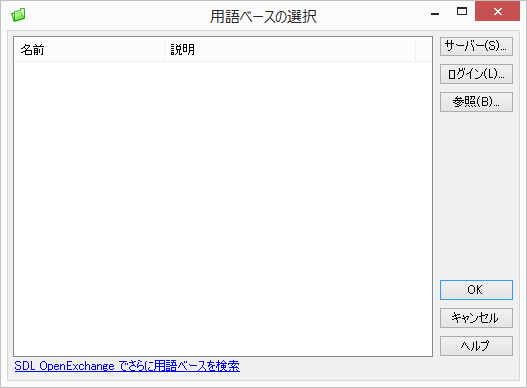
対象の用語ベースが表示され、先頭のチェックボックスがオンになっていることを確認します。
対象の用語ベース(表示名)が表示され、チェックボックスがオンになっていない場合は、チェックボックスをオンにします。
対象の用語ベースが表示されていない場合は、次の手順で選択します。
-
[用語ベースの選択]ダイアログボックスの[参照]ボタンをクリックします。
[用語ベースを開く]ダイアログボックスが表示されます。
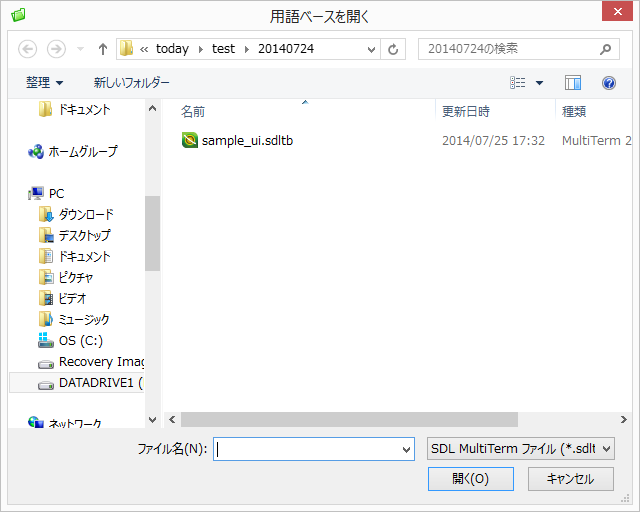
-
対象の用語ベースファイル(*.sdltb)を選択し、[開く]ボタンをクリックします。
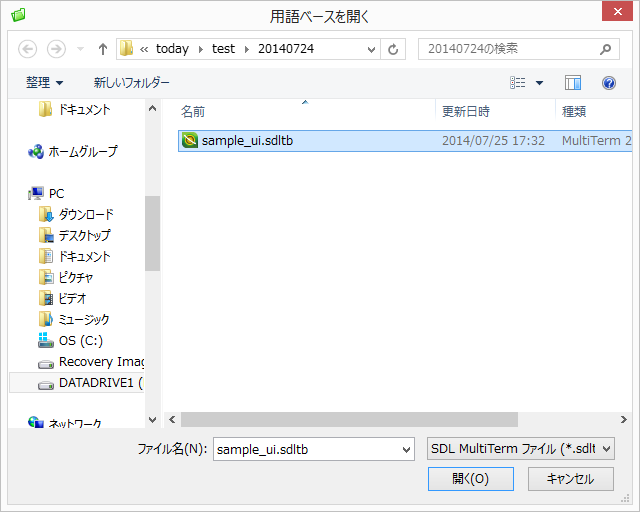
指定した用語ベースの表示名が表示され、チェックボックスがオンになります。
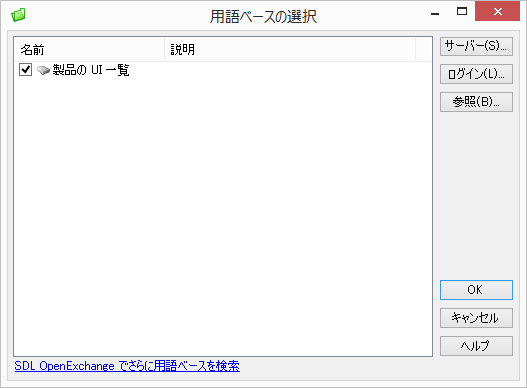
-
[OK]ボタンをクリックします。
Multiterm ウィンドウに戻ります。
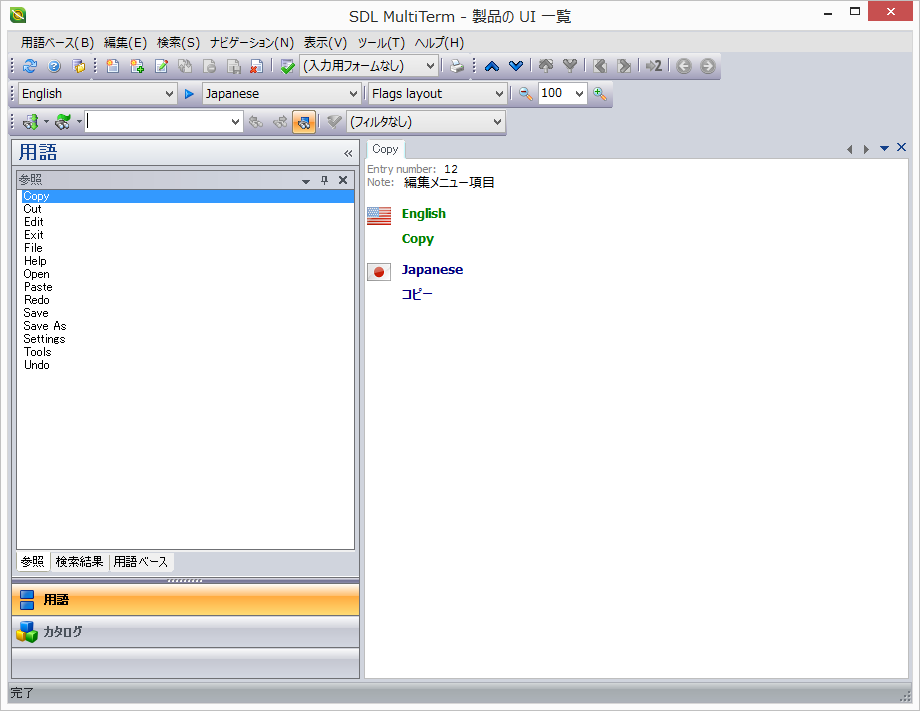
ウィンドウ右下の[カタログ]をクリックします。
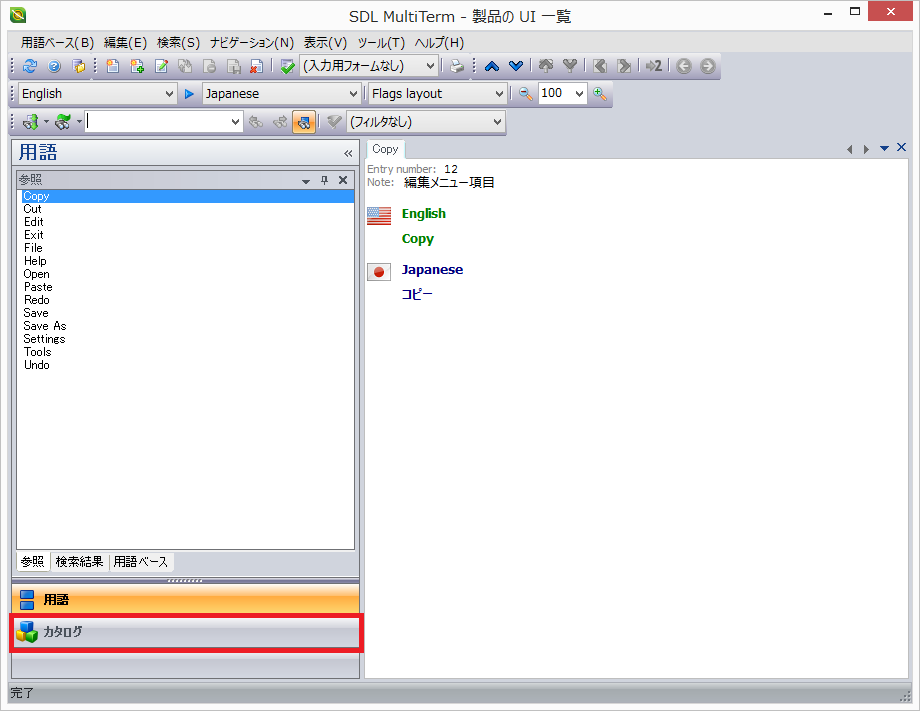
[カタログ]ビューが表示されます。
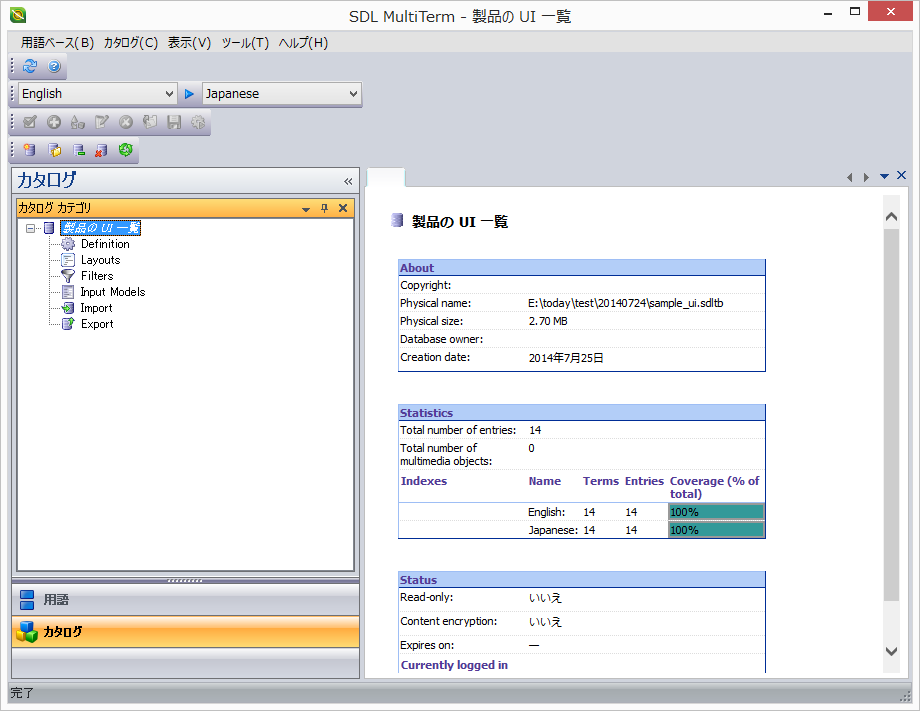
製品の表示名をマウスの右ボタンでクリック(右クリック)し、ショートカットメニューの[最適化]をクリックします。
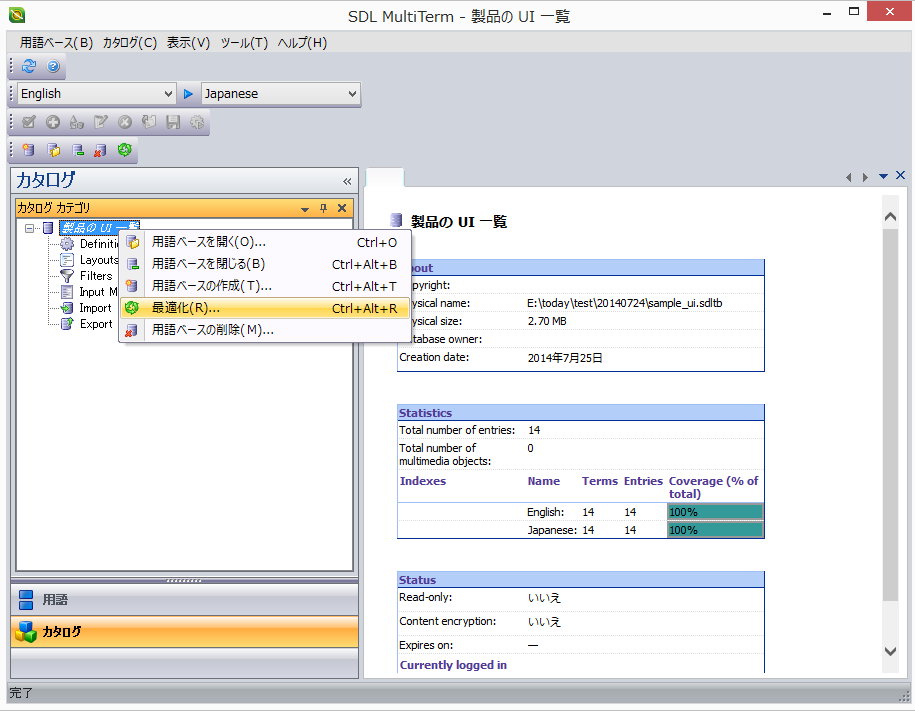
[用語ベースの最適化]ダイアログボックスが表示されます。
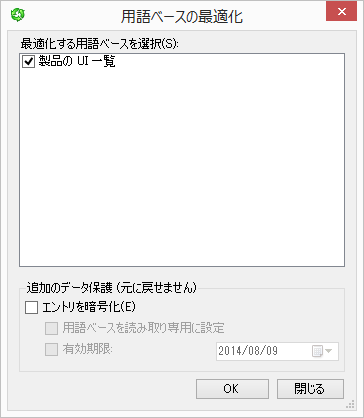
対象の用語ベースが選択されていることを確認し、[OK]ボタンをクリックします。
最適化処理が開始され、[最適化および暗号化の進行状況]ダイアログボックス表示されます。
最適化処理が終了すると、「終了しました。」というメッセージが表示されます。
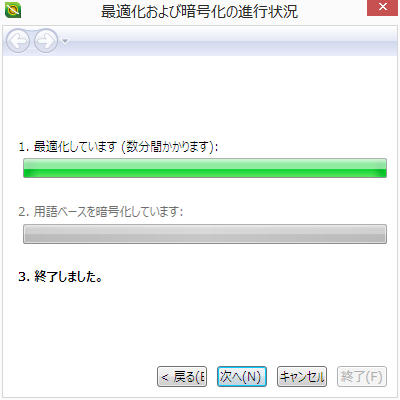
[次へ]ボタンをクリックします。
[プロセスの結果]ダイアログボックスが表示されます。
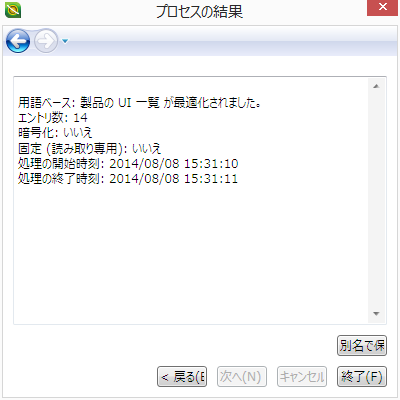
[終了]ボタンをクリックします。
[用語ベースの最適化]ダイアログボックスに戻ります。
[用語ベースの最適化]ダイアログボックスの[閉じる]ボタンをクリックします。
Multiterm ウィンドウに戻ります。